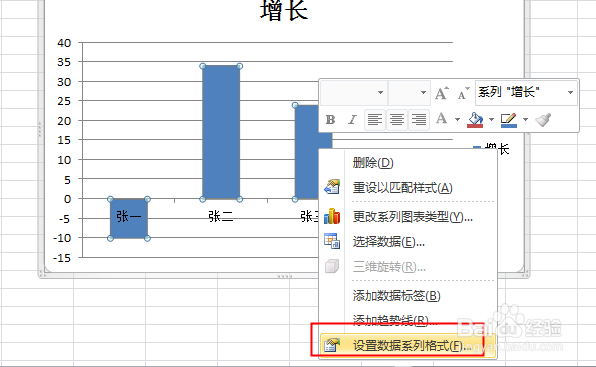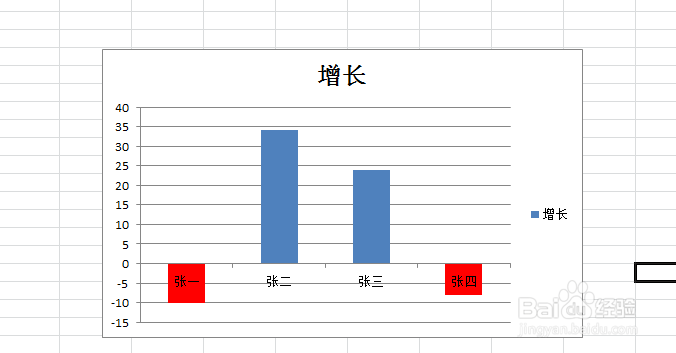Excel怎么为柱状图或条形图的负值填充不同颜色
1、打开数据表。
2、点击需要的数据,点击插入,柱形图,选择一种图形。
3、插入后,确实都一个颜色。
4、在柱形图上右击,点击设置数据系列格式。
5、弹出对话框,点击填充。
6、勾选以互补色代表负值前面的方块。
7、勾选后又多出来一个调色口,选择一种颜色。
8、关闭之后,负值变成了红色。
声明:本网站引用、摘录或转载内容仅供网站访问者交流或参考,不代表本站立场,如存在版权或非法内容,请联系站长删除,联系邮箱:site.kefu@qq.com。
阅读量:48
阅读量:29
阅读量:54
阅读量:35
阅读量:83